- Η Kohl's είναι σήμερα η μεγαλύτερη αλυσίδα λιανικής πώλησης πολυκαταστημάτων στις Ηνωμένες Πολιτείες.
- Παρ 'όλα αυτά, ορισμένοι χρήστες δυσκολεύονται να έχουν πρόσβαση περιστασιακά στον ιστότοπο του Kohl.
- Το ζήτημα φαίνεται να επιλύεται αρκετά συχνά, αλλά μερικές φορές έχει μια πιο επίμονη φύση.
- Ρίξτε μια ματιά στον οδηγό μας και μάθετε τι μπορείτε να κάνετε αν δεν έχετε πρόσβαση στον ιστότοπο του Kohl.
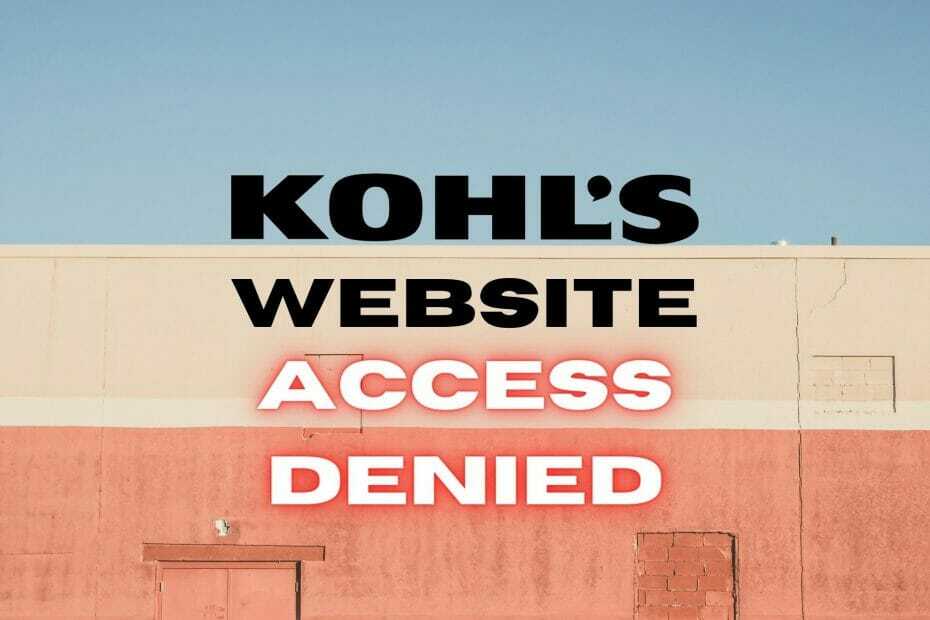
Η Kohl's είναι μια αλυσίδα πολυκαταστημάτων με έδρα τις ΗΠΑ και από τον Φεβρουάριο του 2013 είναι η μεγαλύτερη στις Ηνωμένες Πολιτείες.
Εκτός από τον εντυπωσιακό αριθμό φυσικών τοποθεσιών του (1.158 έως σήμερα), η Kohl διαθέτει επίσης έναν ιστότοπο για τις υπηρεσίες του.
Ωστόσο, τόσο οι πελάτες όσο και οι υπάλληλοι φαίνεται να μην μπορούν να έχουν πρόσβαση στον ιστότοπο του Kohl κάθε τόσο για κανέναν καλό λόγο.
Όταν προσπαθούσατε να αποκτήσετε πρόσβαση σε αυτόν, ο ιστότοπος του Kohl θα εμφανίζει μόνο ένα Δεν επιτρέπεται η πρόσβαση μήνυμα λάθους.
Αν και δεν είμαστε απολύτως σίγουροι τι προκαλεί την περιστασιακή απόρριψη από τον ιστότοπο του Kohl, γνωρίζουμε κάποια κόλπα για να παρακάμψουμε αυτό το ζήτημα.
5 καλύτερα VPN που προτείνουμε
 |
59% έκπτωση διαθέσιμη για διετή προγράμματα |  Ελέγξτε την προσφορά! Ελέγξτε την προσφορά! |
 |
Έκπτωση 79% + 2 δωρεάν μήνες |
 Ελέγξτε την προσφορά! Ελέγξτε την προσφορά! |
 |
85% έκπτωση! Μόνο 1,99 $ ανά μήνα για πρόγραμμα 15 μηνών |
 Ελέγξτε την προσφορά! Ελέγξτε την προσφορά! |
 |
Έκπτωση 83% (2,21 $ / Μήνας) + 3 δωρεάν μήνες |
 Ελέγξτε την προσφορά! Ελέγξτε την προσφορά! |
 |
76% (2.83$) σε πρόγραμμα 2 ετών |
 Ελέγξτε την προσφορά! Ελέγξτε την προσφορά! |
Πώς μπορώ να διορθώσω την πρόσβαση του Kohl;
1. Διαγραφή των βοηθητικών αρχείων δεδομένων
Μερικές φορές, επιτρέποντας τη δημιουργία cookie και άλλων δεδομένων κρυφής μνήμης στη συσκευή σας ενδέχεται να μην είναι δυνατή η πρόσβαση σε συγκεκριμένους ιστότοπους.
Επομένως, σας προτείνουμε να διαγράψετε δεδομένα cache και cookie από το πρόγραμμα περιήγησής σας και να ελέγξετε εάν εξακολουθείτε να αντιμετωπίζετε το σφάλμα άρνησης πρόσβασης του Kohl.
Εάν θέλετε να αποκλείσετε τυχόν προβλήματα δικτύου, σας προτείνουμε να συνδεθείτε στο Kohl χρησιμοποιώντας μια άλλη συσκευή στο ίδιο δίκτυο.
Εάν παρατηρήσετε ότι η δεύτερη συσκευή μπορεί να έχει πρόσβαση στο Kohl's, το πρόβλημα είναι σαφώς σχετικό με τη συσκευή.
2. Επανεκκινήστε τις συσκευές σας
Υπάρχει ένας καλός λόγος για τον οποίο οι πράκτορες τεχνικής υποστήριξης φαίνεται να σας κάνουν την ίδια ερώτηση σχετικά με το εάν έχετε δοκιμάσει να επαναφέρετε τη συσκευή σας ή όχι.
Η επανεκκίνηση του υπολογιστή, του δρομολογητή και του μόντεμ συχνά παραβλέπεται από τους αρχάριους και τους έμπειρους χρήστες.
Έχει αποδειχθεί αμέτρητες φορές ότι μια απλή επανεκκίνηση σε μια προβληματική συσκευή μπορεί εύκολα να λύσει ένα ευρύ φάσμα προβλημάτων.
Έχοντας αυτό υπόψη, δοκιμάστε να επαναφέρετε τον υπολογιστή σας, καθώς και το δρομολογητή / μόντεμ σας, εάν παρατηρήσετε ότι το Kohl's δεν είναι προσβάσιμο για άλλες συσκευές στο δίκτυό σας.
3. Ελέγξτε το τείχος προστασίας
Δεν έχει σημασία αν χρησιμοποιείτε το ενσωματωμένο τείχος προστασίας των Windows ή μια λύση τρίτου μέρους, ένα τείχος προστασίας μπορεί να είναι προβληματικό εάν αρχίσει να αποκλείει τα πράγματα χωρίς λόγο.
Επομένως, ο έλεγχος εάν το τείχος προστασίας σας αποφάσισε ξαφνικά να αποκλείσει το Kohl's δεν μπορεί να είναι η χειρότερη ιδέα ποτέ.
Οι περισσότεροι χρήστες δεν ενοχλούν τη διαμόρφωση των κανόνων του τείχους προστασίας, γι 'αυτό και δεν μπορούν να έχουν πρόσβαση σε διάφορους ιστότοπους ή διαδικτυακές υπηρεσίες.
Ενώ βρίσκεστε σε αυτό, μπορείτε να ρίξετε μια ματιά και στο antivirus και βεβαιωθείτε ότι δεν περιορίζει με κανέναν τρόπο το πρόγραμμα περιήγησης ιστού ή τον τομέα Kohl.
4. Ελέγξτε το αρχείο κεντρικών υπολογιστών σας
Χρήση των Windows Οικοδεσπότες αρχείο για να αποτρέψετε την πρόσβαση του υπολογιστή σας σε συγκεκριμένους τομείς.
Μπορείτε ακόμη να βρείτε συγκεκριμένους αποκλεισμούς διαφημίσεων σε όλο το σύστημα που τροποποιούν το δικό σας Οικοδεσπότες αρχείο για να περιορίσετε την πρόσβαση του υπολογιστή σας σε τομείς διαφημίσεων και κακόβουλων προγραμμάτων.
Έχοντας αυτό κατά νου, θα πρέπει να ελέγξετε ότι ο Kohl δεν έχει αποκλειστεί στον υπολογιστή σας μέσω του Οικοδεσπότες αρχείο.
Το αρχείο hosts βρίσκεται στην ακόλουθη θέση στον υπολογιστή σας:
C: \ Windows \ System32 \ προγράμματα οδήγησης \ κλπ
Το μόνο που έχετε να κάνετε είναι να ανοίξετε το Οικοδεσπότες αρχειοθετήστε σε οποιοδήποτε πρόγραμμα επεξεργασίας κειμένου και βεβαιωθείτε ότι ο τομέας του Kohl δεν αναφέρεται πουθενά στο έγγραφο.
Ωστόσο, αξίζει να σημειωθεί ότι ορισμένα προγράμματα χρησιμοποιούν διευθύνσεις IP ιστότοπων για να τους αποκλείσουν στο Οικοδεσπότες αρχείο αντί για το όνομα τομέα.
Επομένως, σας προτείνουμε να δημιουργήσετε αντίγραφα ασφαλείας του Οικοδεσπότες αρχείο (απλώς αντιγράψτε το κάπου ασφαλές) και μετά επεξεργαστείτε το πρωτότυπο και διαγράψτε οτιδήποτε δεν έχει προηγηθεί # σύμβολο.
Μπορείτε να ελέγξετε το παρακάτω στιγμιότυπο οθόνης για να δείτε πώς θα φαίνεται το αρχείο κεντρικών υπολογιστών σας αφού αφαιρέσετε τις επιπλέον γραμμές.

Αφού επεξεργαστείτε το αρχείο, αποθηκεύστε το και δοκιμάστε να μεταβείτε ξανά στον ιστότοπο του Kohl. Εάν το πρόβλημα ήταν το αρχείο Host, θα πρέπει τώρα να έχετε πρόσβαση στον ιστότοπο.
5. Χρησιμοποιήστε δημόσιο DNS
Δεν είναι μυστικό ότι το DNS που έχει εκχωρηθεί από τον ISP μπορεί να περιοριστεί με ορισμένους τρόπους, γι 'αυτό σας προτείνουμε να μεταβείτε σε μια δημόσια υπηρεσία DNS.
Έχουμε χρησιμοποιήσει Το δημόσιο DNS της Google και εξεπλάγην ευχάριστα από τα αποτελέσματα.
Θα σας δείξουμε πώς να κάνετε τον διακόπτη, αλλά θυμηθείτε να δημιουργήσετε αντίγραφα ασφαλείας του DNS που σας έχει εκχωρηθεί από τον ISP, γράφοντάς το κάπου, σε περίπτωση που το χρειαστείτε αργότερα.
Εάν έχετε αυτόματο DNS δεν χρειάζεται να δημιουργήσετε αντίγραφα ασφαλείας για κάτι.
- Κάντε δεξί κλικ στο Αρχή μενού
- Επιλέγω Δικτυακές συνδέσεις
- Κάντε κλικ στο Αλλαγή επιλογών προσαρμογέα κουμπί
- Κάντε δεξί κλικ στην προεπιλεγμένη σύνδεσή σας στο Διαδίκτυο
- Επιλέγω Ιδιότητες από το μενού περιβάλλοντος
- Κάντε διπλό κλικ στο Internet Protocol Version 4 (TCP / IPv4) επιλογή
- Εναλλαγή του Χρησιμοποιήστε τις ακόλουθες διευθύνσεις διακομιστή DNS κουμπί
- Τύπος 8.8.8.8 στο Προνομιούχος πεδίο και 8.8.4.4 στο Εναλλακτικό ένας
- Κάντε κλικ στο Εντάξει κουμπί
Τώρα μπορείτε είτε να επανεκκινήσετε τον υπολογιστή σας είτε να ξεπλύνετε το DNS σας για να απαλλαγείτε από τα παλιά δεδομένα από τον υπολογιστή σας. Δείτε πώς μπορείτε να ξεφορτώσετε το DNS στα Windows 10:
- Εκκινήστε το CMD με δικαιώματα διαχειριστή
- Πληκτρολογήστε τις ακόλουθες εντολές, μία προς μία:
ipconfig / flushdnsipconfig / registerdnsipconfig / έκδοσηipconfig / ανανέωσηΕπαναφορά του netsh winsock
- Επανεκκινήστε τον υπολογιστή σας
Μετά την επανεκκίνηση του υπολογιστή σας, μπορείτε να ελέγξετε αν ο ιστότοπος του Kohl εξακολουθεί να λέει ότι δεν επιτρέπεται η πρόσβαση ή όχι.
6. Χρησιμοποιήστε ένα VPN

Ένα αξιόπιστο VPN μπορεί να σας βοηθήσει να παρακάμψετε διάφορα ζητήματα σύνδεσης, όπως αυτό που απεικονίζεται στον οδηγό μας.
Είτε η Kohl αποφάσισε να περιορίσει την πρόσβαση ολόκληρης της περιοχής σας στον ιστότοπό της είτε ο πάροχος υπηρεσιών διαδικτύου σας δεν θέλει να κάνετε windowshop στο Kohl's, ένα VPN μπορεί να το φροντίσει αυτό.
Ένα από τα καλύτερα VPN που μπορούν να παρακάμψουν αυτούς τους άδικους περιορισμούς είναι η ιδιωτική πρόσβαση στο Διαδίκτυο, επίσης γνωστή ως PIA.
Όχι μόνο θα μπορούσε ένα VPN όπως το PIA να σας βοηθήσει να αποκτήσετε ξανά πρόσβαση στον ιστότοπο του Kohl, αλλά θα κρατήσει επίσης την ταυτότητά σας κρυμμένη ενώ βρίσκεστε σε αυτήν.

Ιδιωτική πρόσβαση στο Διαδίκτυο
Δεν μπορείτε να αποκτήσετε πρόσβαση στον ιστότοπο του Kohl από την τοποθεσία σας; Η ιδιωτική πρόσβαση στο Διαδίκτυο θα μπορούσε να σας βοηθήσει με αυτό.
συμπέρασμα
Όλα τα θέματα που λαμβάνονται υπόψη, εάν ο ιστότοπος του Kohl ρίξει ξαφνικά το σφάλμα άρνησης πρόσβασης με τον τρόπο σας, υπάρχουν τρόποι που θα μπορούσατε να τον αποφύγετε.
Σας προτείνουμε να δοκιμάσετε όλες τις προτεινόμενες διορθώσεις μας, μία προς μία, και να αποφύγετε να παραλείψετε οποιαδήποτε από αυτές.
Είμαστε σίγουροι ότι τελικά θα βρείτε μια μέθοδο που θα ξεμπλοκάρει τον ιστότοπο του Kohl για εσάς σε σύντομο χρονικό διάστημα.


![Πώς να παρακολουθείτε ταϊλανδέζικες τηλεοπτικές εκπομπές στο διαδίκτυο στις ΗΠΑ [Εύκολος οδηγός]](/f/cbf30cc00d41f5f970cc8626be1b30c4.jpg?width=300&height=460)